Besitzt euer Laptop oder PC keinen HDMI Ausgang oder ist dieser bereits belegt, könnt ihr weitere Monitore oder TV-Geräte auch per USB auf HDMI Adapter anschließen. Ein USB 2.0 Anschluss kann statische Inhalte gut an HDMI übertragen, auch in FullHD. Mit einem USB 3.0 auf HDMI Adapter lassen sich darüber hinaus auch Videos optimal wiedergeben.

Alle Anschlüsse auf einen Blick (v.l.n.r.): VGA, HDMI, USB 3.0 (blau), USB 2.0 (2x)
Bei USB 2.0 und USB 3.0 Anschlüssen fungieren USB-HDMI Adapter als Konverter und wandeln Videodaten für die HDMI-Ausgabe um. USB 3.1 ist von sich aus mit HDMI kompatibel, das heißt die Signale müssen vom USB-HDMI Adapter nicht umgewandelt werden. Auf dieser Seite helfen wir euch, den passenden USB-HDMI Adapter zu finden.
Wozu eine USB auf HDMI Verbindung?
USB-auf-HDMI Verbindungen kommen typischerweise in zwei Fällen zum Einsatz: Entweder verfügt euer Laptop oder PC über keinen anderen Multimediaausgang, oder aber dieser ist bereits belegt und ihr möchtet eine weitere Ausgabemöglichkeit ergänzen. Zum Beispiel um euren Laptop zusätzlich zum HDMI Fernseher noch mit einem Beamer zu verbinden. Ein einfaches Adapterkabel von USB auf HDMI genügt dabei jedoch nicht. USB und HDMI unterscheiden sich nämlich nicht nur in der Steckerform, sondern auch im Datenformat: USB-Anschlüsse bis Version 3.0 übertragen standardmäßig keine Videodaten. Deshalb müssen die Daten umgewandelt (=konvertiert) werden. Welchen Konverter ihr benötigt ist abhängig von eurer USB Version am Laptop bzw. PC.
Verschiedene USB Varianten – So erkennt ihr euren Anschluss
Laptops und PCs besitzen heute normalerweise einen Anschluss aus der 2.0 oder der 3.0 Familie. Habt ihr euren PC nach 2008 gekauft, besitzt er mit hoher Wahrscheinlichkeit einen USB 3.0 Anschluss. USB 3.0 bedeutet vor allem mehr Geschwindigkeit: Die möglichen Übertragungsraten sind 10x höher als bei USB 2.0. Zudem ist USB 3.0 vollduplex, das heißt Daten können zur gleichen Zeit in beide Richtungen übertragen werden. Diese Eigenschaft findet sich auch im USB 3.0 Logo wieder. Welche weiteren Unterschiede und Verbesserungen die aktuelle Generation USB 3.0 mit sich bringt, zeigt die Tabelle.
| USB 2.0 (Hi-Speed) | USB 3.0 (Superspeed) | |
|---|---|---|
| Kennzeichnung | 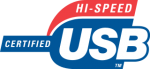 |
 |
| Einführung | 2000 | 2008 |
| Geschwindigkeit | 480 Mbit / Sekunde | 4,8 GBit / Sekunde |
| Datenfluss | Halbduplex (Daten werden entweder in die eine oder in die andere Richtung übertragen) | Vollduplex (Daten können zur gleichen Zeit in beide Richtungen übertragen werden) |
| Stromversorgung | 500 mA (in der Regel externe Stromversorgung nötig) | 900mA (oftmals keine externe Stromversorgung nötig) |
| Farbe des Connectors | Schwarz | Blau |
| Maximale Kabellänge | 5 Meter | 3 Meter |
Verschiedene Steckertypen bei USB 2.0 und USB 3.0
Sowohl bei USB 2.0 als auch bei USB 3.0 Geräten kommen die Steckertypen A und B zum Einsatz. USB-Anschlüsse vom Typ A sind rechteckig. Ist euer Anschluss eher quadratisch, liegt Version B vor. In Laptops und PCs sind in der Regel Anschlüsse vom Typ A verbaut. Drucker und anderes Zubehör haben häufig einen USB-Anschluss vom Typ B. Eure Smartphones und Tablets sollen möglichst eins sein: Handlich. Deswegen besitzen sie die kleineren USB Mini und USB Micro Anschlüsse. Ganz neu ist der Steckertyp USB-C. Aber dazu mehr weiter unten.
| USB 2.0 (Hi-Speed) | USB 3.0 (Superspeed) | |
|---|---|---|
| Kennzeichnung | 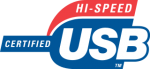 |
 |
| Stecker | Typ A, Typ B, Mini und Micro | Typ A, Typ B, Mini und Micro |

Von links nach rechts: USB Stecker Typ A, Typ B, Typ Mini-B 5-polig, Typ Miniatur-B 4-polig, Typ Miniatur-B 4-polig „USB-Steckerformen“ von GeroZ aus der deutschsprachigen Wikipedia. Lizenziert unter CC BY-SA 3.0 über Wikimedia Commons.
Sonderfall Smartphones und Tablet: Die MHL Schnittstelle
Für Smartphones wurde zusätzlich die Schnittstelle MHL (Mobile High Definition Link) entwickelt. Wie der Name sagt, können damit Bild und Ton in HD an eine HDMI Schnittstelle gesendet werden, zum Beispiel an Fernseher oder Beamer.
Dafür zweckentfremdet MHL den USB-Ausgang am Smartphone. Sofern das Smartphone also MHL unterstützt, genügt für den Anschluss an einen externen Bildschirm per HDMI ein einfaches Adapterkabel von Micro USB auf HDMI. Ob euer Smartphone MHL unterstützt, erfahrt ihr im Datenblatt oder mit Hilfe der Website des MHL-Konsortiums, wo MHL-fähige Geräte aufgelistet sind.
In unseren ausführlichen Anleitungen erfahrt ihr, wie ihr das Samsung Galaxy an den TV anschließen oder euer iPhone bzw. euer iPad an den TV anschließen könnt.
Kommen wir nun zu den HDMI-Adaptern für die unterschiedlichen USB Versionen im einzelnen:
USB 2.0 auf HDMI Adapter (Konverter)
Meist ist bei diesen USB-HDMI Adaptern die Anzeige von FullHD (1920 x 1080 Pixel) möglich. In der Regel wird kein Ton übertragen oder nur mithilfe spezieller Adapter. Ein weiteres Problem ist die Reaktionszeit: Beim Verschieben von Fenstern kann es zu einer Verzögerung kommen. Auch beim Abspielen von Videos werden wechselnde Bilder häufig nicht schnell genug aufgebaut, um für das menschliche Auge „flüssig“ zu erscheinen. Ruckler und unregelmäßig auftretende Artefakte können die Videowiedergabe beeinflussen. Wie gut bewegte Inhalte von USB auf HDMI übertragen werden, hängt auch von der Rechenleistung des PCs oder Laptops ab.
Fazit: USB 2.0 auf HDMI Lösungen sind nur in extremen Ausnahmefällen zu empfehlen. Besser ihr greift in diesem Fall auf andere vorhandene Videoschnittstellen (VGA, DVI) zurück.
USB 3.0 auf HDMI Adapter (Konverter)
Ganz anders verhält es sich bei USB 3.0. USB 3.0 bietet im Vergleich zu USB 2.0 eine viel höhere Übertragungsgeschwindigkeit. FullHD-Auflösung ist bei praktisch allen USB 3.0 auf HDMI Adaptern möglich. Einige Modelle unterstützen darüber hinaus eine Videoausgabe bis 2048 x 1152 Pixel.
Videos laufen auch in FullHD-Auflösung flüssig und synchron zur Tonspur. Weiterer Vorteil: Der Ton wird ebenfalls über USB zum HDMI-Eingang geschickt. Voraussetzung für optimale Videowiedergabe ist, dass euer Laptop oder PC über ausreichend Rechenleistung und einen USB 3.0 Anschluss verfügt.
Fazit: USB auf HDMI-Adapter, die mit USB 3.0 arbeiten, erzielen bei bewegten Inhalten deutlich bessere Ergebnisse als solche mit USB 2.0 Standard und sind eine gute Alternative, wenn kein HDMI Ausgang am Laptop oder PC zur Verfügung steht.

Liefert gute Ergebnisse: USB 3.0 auf HDMI Adapter, ca. 45€
Tipp: Stehen euch weder USB noch HDMI zur Verfügung, findet ihr hier weitere Möglichkeiten wie ihr euren Laptop an HDMI Fernseher anschließen könnt.
Ganz neu und 100% kompatibel: USB 3.1 (Typ C) und HDMI
Der neueste USB Generation 3.1 (Superspeed+), arbeitet doppelt so schnell wie USB 3.0 (Superspeed). Dadurch wird es möglich, HD-Video- und Audio-Signale ohne zusätzlichen Konverter an einen HDMI-Eingang zu übertragen. Dadurch wird es wesentlich einfacher, Monitore, Fernseher und Beamer über USB anzuschließen. Ein einfaches Adapterkabel ist dafür ausreichend.

Vollständig kompatibel, keine Signalumwandlung: USB 3.1 auf HDMI, ca. 20€
Mit USB 3.1 geht auch ein neues Steckerformat ins Rennen: USB Typ C. Diese neuen Stecker sind symmetrisch. Damit entfällt das lästige Gefummel, welche Seite des Steckers oben und welche unten sein muss. Das bekannte Steckerformat Typ A wird weiterhin eingesetzt, z.B. in PC-Mainboards. Sofern der USB 3.1 Anschluss farblich markiert ist, ist er Türkis gekennzeichnet.
| USB 2.0 (Hi-Speed) | USB 3.0 (Superspeed) | USB 3.1 (Superspeed+) | |
|---|---|---|---|
| Kennzeichnung | 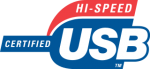 |
 |
 |
| Einführung | 2000 | 2008 | 2015 |
| Geschwindigkeit | 480 Mbit / Sekunde | 4,8 GBit / Sekunde | 10 GBit/ Sekunde |
| Datenfluss | Halbduplex (Daten werden entweder in die eine oder in die andere Richtung übertragen) | Vollduplex (Daten können zur gleichen Zeit in beide Richtungen übertragen werden) | Vollduplex (Daten können zur gleichen Zeit in beide Richtungen übertragen werden) |
| Stromversorgung | 500 mA (in der Regel externe Stromversorgung nötig) | 900mA (oftmals keine externe Stromversorgung nötig) | 900mA (keine externe Stromversorgung nötig) |
| Farbe des Connectors | Schwarz | Blau | Türkis |
| Maximale Kabellänge | 5 Meter | 3 Meter | 1 Meter |
USB 3.1 auf HDMI Adapter: 60 Hz versus 30 Hz
Der USB 3.1 Anschluss von einem Laptop oder PC kann mit einem einfachen Adapterkabel mit dem HDMI Anschluss an TV oder externem Monitor verbunden werden. Es ist kein Konverter mehr nötig und die Audiodaten werden ebenfalls übertragen.
Allerdings gibt es Einschränkungen. Bis zu einer Auflösung von 1920 x 1080 Pixel ist eine Bildfrequenz von 60 Hz möglich. Höhere Auflösungen wie etwa UHD mit 3840 x 2160 Pixel lassen sich nur mit einer Bildfrequenz von 30 Hz übertragen.
| Auflösung | Verwendete Bezeichnungen | Bildfrequenz beim USB 3.1 auf HDMI Adapter |
|---|---|---|
| 1920 x 1080 | FullHD, 1080p | 60 Hz |
| 3840 x 2160 | UltraHD, UHD, 2160p | 30 Hz |
Wie wirkt sich die niedrige Bildfrequenz von 30 Hz in der Praxis aus? Fotos und andere statische Inhalte lassen sich perfekt betrachten. Bei allen bewegten Inhalten tritt eine Bildverzögerung ein: Mauszeiger reagieren träge, beim Scrollen und Verschieben von Fenstern sind Ruckler sichtbar. Büroarbeit wird dadurch sehr anstrengend für die Augen, Filme sind damit nur sehr eingeschränkt und Spiele gar nicht genießbar.
Fazit
Je nach der vorhandenen USB Version kann eine USB-auf-HDMI Verbindung so ziemlich alles sein: Von „ziemlich kompliziert und unpraktisch (USB 2.0)“ über „relativ gut machbar (USB 3.0)“ bishin zu „super kompatibel (USB 3.1 / Typ-C)“ .
Mit der Version 3.1 hat der USB Standard das Zeug dazu, traditionellen Videoschnittstellen das Wasser abzugraben (vor allen dem DisplayPort Anschluss). Seit der neusten Macbook-Generation setzt Apple schon voll auf USB-C. Auch viele andere Hersteller statten ihre mobilen Geräte immer häufiger damit aus. Es ist damit wahrscheinlich nur eine Frage der Zeit, bis USB-C tatsächlich zu einer breit unterstützten Multimediaschnittstelle heranwächst.


